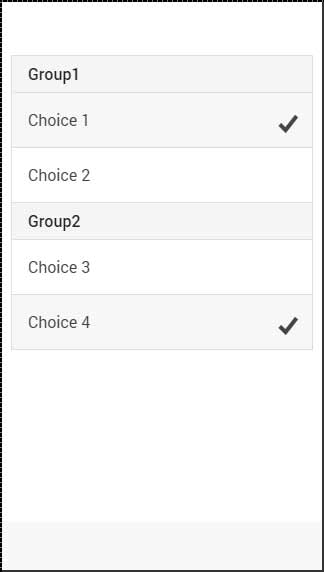Ionic - ปุ่มตัวเลือก
Radio buttonsเป็นองค์ประกอบอีกรูปแบบหนึ่งซึ่งเราจะกล่าวถึงในบทนี้ ความแตกต่างระหว่างปุ่มตัวเลือกจากรูปแบบสลับและช่องทำเครื่องหมายคือเมื่อใช้แบบเดิมคุณจะเลือกปุ่มตัวเลือกเพียงปุ่มเดียวจากรายการ อย่างหลังช่วยให้คุณสามารถเลือกได้มากกว่าหนึ่งข้อ
การเพิ่มปุ่มวิทยุ
เนื่องจากจะมีปุ่มตัวเลือกให้เลือกมากกว่าหนึ่งปุ่มเสมอวิธีที่ดีที่สุดคือสร้างรายการ เราทำสิ่งนี้เมื่อใดก็ตามที่เราต้องการองค์ประกอบหลายอย่าง คลาสรายการจะเป็นitem-radio. อีกครั้งเราจะใช้labelสำหรับสิ่งนี้ที่เราใช้กับรูปแบบอื่น ๆ ทั้งหมด อินพุตจะมีไฟล์nameแอตทริบิวต์ แอตทริบิวต์นี้จะจัดกลุ่มปุ่มทั้งหมดที่คุณต้องการใช้เป็นตัวเลือกที่เป็นไปได้ item-contentคลาสใช้เพื่อแสดงตัวเลือกอย่างชัดเจน ในตอนท้ายเราจะใช้ไฟล์radio-icon เพื่อเพิ่มไอคอนเครื่องหมายถูกที่จะใช้เพื่อทำเครื่องหมายตัวเลือกที่ผู้ใช้เลือก
ในตัวอย่างต่อไปนี้มีปุ่มตัวเลือกสี่ปุ่มและปุ่มที่สองถูกเลือก
<div class = "list">
<label class = "item item-radio">
<input type = "radio" name = "group1" />
<div class = "item-content">
Choice 1
</div>
<i class = "radio-icon ion-checkmark"></i>
</label>
<label class = "item item-radio">
<input type = "radio" name = "group1" />
<div class = "item-content">
Choice 2
</div>
<i class = "radio-icon ion-checkmark"></i>
</label>
<label class = "item item-radio">
<input type = "radio" name = "group1" />
<div class = "item-content">
Choice 3
</div>
<i class = "radio-icon ion-checkmark"></i>
</label>
<label class = "item item-radio">
<input type = "radio" name = "group1" />
<div class = "item-content">
Choice 4
</div>
<i class = "radio-icon ion-checkmark"></i>
</label>
</div>โค้ดด้านบนจะแสดงหน้าจอต่อไปนี้ -
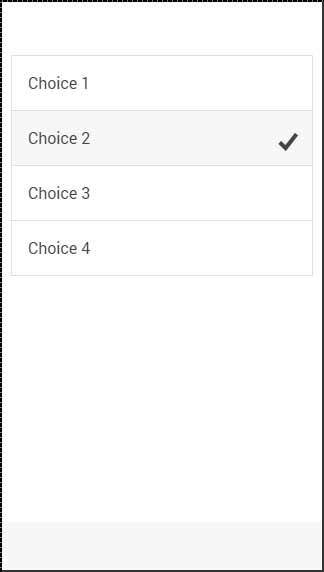
กลุ่มปุ่มตัวเลือกหลายกลุ่ม
บางครั้งคุณต้องการสร้างมากกว่าหนึ่งกลุ่ม นี่คือสิ่งที่nameแอตทริบิวต์ถูกสร้างขึ้นสำหรับ; ตัวอย่างต่อไปนี้จะจัดกลุ่มสองปุ่มแรกและสองปุ่มสุดท้ายเป็นสองกลุ่มตัวเลือก
เราจะใช้ไฟล์ item-dividerชั้นเรียนเพื่อแยกสองกลุ่ม สังเกตว่ากลุ่มแรกมีname แอตทริบิวต์เท่ากับ group1 และอันที่สองใช้ group2.
<div class = "list">
<div class = " item item-divider">
Group1
</div>
<label class = "item item-radio">
<input type = "radio" name = "group1" />
<div class = "item-content">
Choice 1
</div>
<i class = "radio-icon ion-checkmark"></i>
</label>
<label class = "item item-radio">
<input type = "radio" name = "group1" />
<div class = "item-content">
Choice 2
</div>
<i class = "radio-icon ion-checkmark"></i>
</label>
<div class = "item item-divider">
Group2
</div>
<label class = "item item-radio">
<input type = "radio" name = "group2" />
<div class = "item-content">
Choice 3
</div>
<i class = "radio-icon ion-checkmark"></i>
</label>
<label class = "item item-radio">
<input type = "radio" name = "group2" />
<div class = "item-content">
Choice 4
</div>
<i class = "radio-icon ion-checkmark"></i>
</label>
</div>โค้ดด้านบนจะแสดงหน้าจอต่อไปนี้ -